ASUS RT-N10 Postavke za Beeline

- 1129
- 197
- Brendan Anderson IV
Stečen Wi-Fi usmjerivač Asus RT-N10? Dobar izbor. Pa, ako ste ovdje, mogu pretpostaviti da ne možete konfigurirati ovaj usmjerivač za Beeline Internet pružatelja usluga. Pa, pokušat ću pomoći i ako vam moje vodstvo pomogne, molim vas podijelite ga u mojim omiljenim društvenim mrežama - na kraju članka postoje posebni gumbi za ovo. Sve slike u uputama mogu se povećati pritiskajući ih mišem. Preporučujem korištenje novih uputa: Kako konfigurirati ASUS RT-N10 usmjerivač

Wi-Fi usmjerivači Asus RT-N10 U i C1
Veza ASUS N10
Za svaki slučaj, u svakoj od mojih uputa to spominjem, općenito, očigledno i moje iskustvo u postavljanju usmjerivača, kaže da nije ništa od 10-20, vidim da korisnici pokušavaju konfigurirati svoj WI -Fi usmjerivač u to vrijeme, kao i kabel davatelja i kabel s mrežne kartice računala povezani su s LAN priključcima, pa čak i argumentiraju to riječima ", ali samo to djeluje". Ne, rezultirajuća konfiguracija daleko je od "djela", za koje je Wi-Fi usmjerivač izvorno zamišljen. Oprostite mi ovo lirsko povlačenje.

Stražnja strana ASUS RT-N10 usmjerivača
Dakle, na poleđini našeg ASUS RT-N10 vidimo pet luka. U jednom, potpisani WAN trebao bi umetnuti kabel davatelja, u našem slučaju je kućni internet s Beeline, u bilo kojem od LAN priključaka povezujemo kabel koji dolazi s našim usmjerivačem, drugi kraj ovog kabela povezujemo s mrežnom karticom vašeg računala. Povezamo usmjerivač na mrežu.
Stvaranje L2TP veze s Beeline internetskom mrežom
Prije nego što nastavite, preporučujem vam da provjerite jesu li sljedeći parametri instalirani u svojstvima povezivanja na lokalnoj mreži koja se koristi za povezivanje s usmjerivačem: automatski nabavite IP adresu i automatski nabavite DNS adrese. To se može učiniti u "mrežnim vezama" upravljačkih ploča Windows XP ili u "parametrima adaptera" mrežnog upravljačkog centra i ukupnom pristupu u sustavu Windows 7 i Windows 8.
Nakon što smo uvjereni da su sve postavke instalirane u skladu s mojim preporukama, lansiramo bilo koji internetski preglednik i unosimo adresu u adresu 192.168.1.1 i kliknite Enter. Morate zatražiti prijavu i lozinku za pristup postavkama ASUS RT-N10. Standardna prijava i lozinka za ovaj uređaj - administrator/administrator. Ako nisu prikladni, ali kupili ste usmjerivač koji nije u trgovini, ali već bivše, možete ga ubaciti u tvorničke postavke držeći gumb za resetiranje utopljenog na stražnjoj strani 5-10 sekundi i čekajući da se uređaj ponovno pokrene.
Nakon ispravnog unosa korisnika i lozinke, naći ćete se na administracijskoj ploči ovog usmjerivača. Odmah se prebacite na karticu WAN s lijeve strane i pogledajte sljedeće:
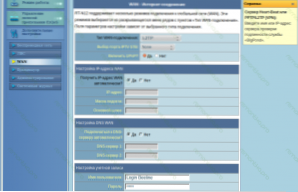
Postavljanje L2TP ASUS RT-N10
U polje Wanpe Type Type odaberite L2TP, IP adresu i DNS adresu - automatski, u korisničko ime i lozinka (lozinka), unesite podatke koje je pružila Beeline. Ležimo kroz stranicu ispod.
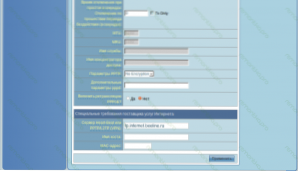
Postavili smo wan
U polje PPTP/L2TP poslužitelj unesite TP.Internet.Najkraći put.ru. U nekom firmveru ovog usmjerivača obvezno je ispuniti naziv polja domaćina. U ovom slučaju samo kopiram redak koji sam tamo predstavio gore.
Kliknite "Primjeni", pričekajte kada će Asus N10 spremiti postavke i instalirati vezu. Već možete pokušati otići na bilo koju internetsku stranicu na zasebnom kartici preglednika. Teoretski, sve bi trebalo raditi.
Postavljanje bežične mreže Wi-Fi
Odaberite karticu "Bežična mreža" s lijeve strane i ispunite potreban pristup polje do bežične točke.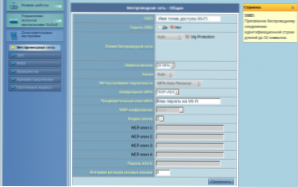
Postavljanje Wi-Fi Asus RT-N10
Naziv Wi-Fi pristupne točke treba uvesti u SSID polje, što može biti bilo koji po vašem nahođenju. Zatim ispunite sve kao na slici, s izuzetkom polja "Širina kanala", vrijednost u kojoj je preporučljivo ostaviti prema zadanim postavkama. Također postavite lozinku za pristup vašoj bežičnoj mreži - njegova duljina treba biti najmanje 8 znakova i trebat će je unijeti kada je prva veza opremljena WI -FI komunikacijskim modulom. To je sve.
Ako nešto ne uspije za vas kao rezultat postavki, uređaji ne vide pristupnu točku, Internet nije dostupan ili se postavljaju druga pitanja o najčešćim problemima s Wi-Fi postavkama ovdje.

